Obsidian 设置
认识设置界面
在界面点击左下角的「齿轮」图标,可开启 Obsidian 的 Settings 界面。
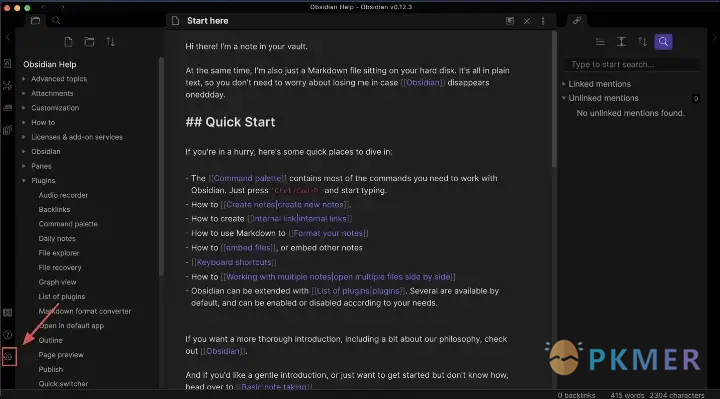
你可以把 Obsidian 的设置( Settings)看成主要由 2 大部分组成:
- Obsidian 自带的设置选项
- 插件选项选项
- 核心插件选项(官方出品并维护)
- 社区插件选项(来自开源社区贡献)
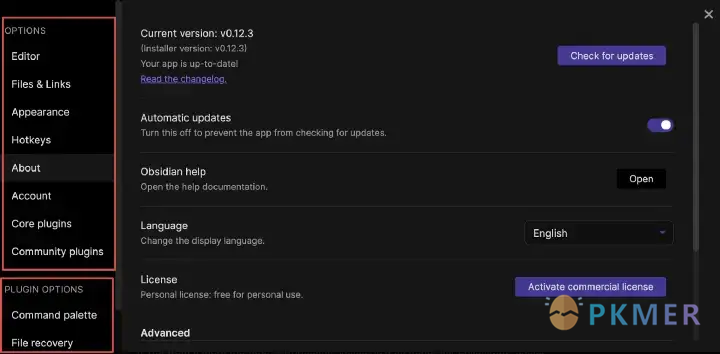
自带设置选项
Obsidian 软件的主要设置,可分成 8 个设置模块:
- Editor(编辑器)
- Files & Links(档案&连接)
- Appearance(界面外观)
- Hotkeys(快捷键)
- About(关于)
- Account(帐户)
- Core plugins(核心插件)
- Community plugins(第三方插件)
自带设置选项的详细说明
由于可调整的选项非常多,下面说明
编辑器 (Editor)
- Readable line length:若开启,编辑区域集中在屏幕中间。开启/关闭 Readable line length
- Strict line breaks:开启后会保留单字强制换行,对英文单字有效。
- Auto pair brackets:自动补齐括号,例如输入
[[时软件会自动补齐成[[]]。 - Auto pair Markdown syntax:自动补齐 Markdown 输入,例如使用粗体时 Markdown 格式为 想要粗体的文字,输入 * Obsidian 会自动补齐后面的 *。
- Smart indent lists:智慧型缩排,在排版时非常好用。
- Use tabs:可使用 tab 进行缩排。
- Line wrap:当一段文字太长时,会将文字自动往下排版,不需要左右移动屏幕的卷轴。左边是关闭的画面、右边是开启的画面。
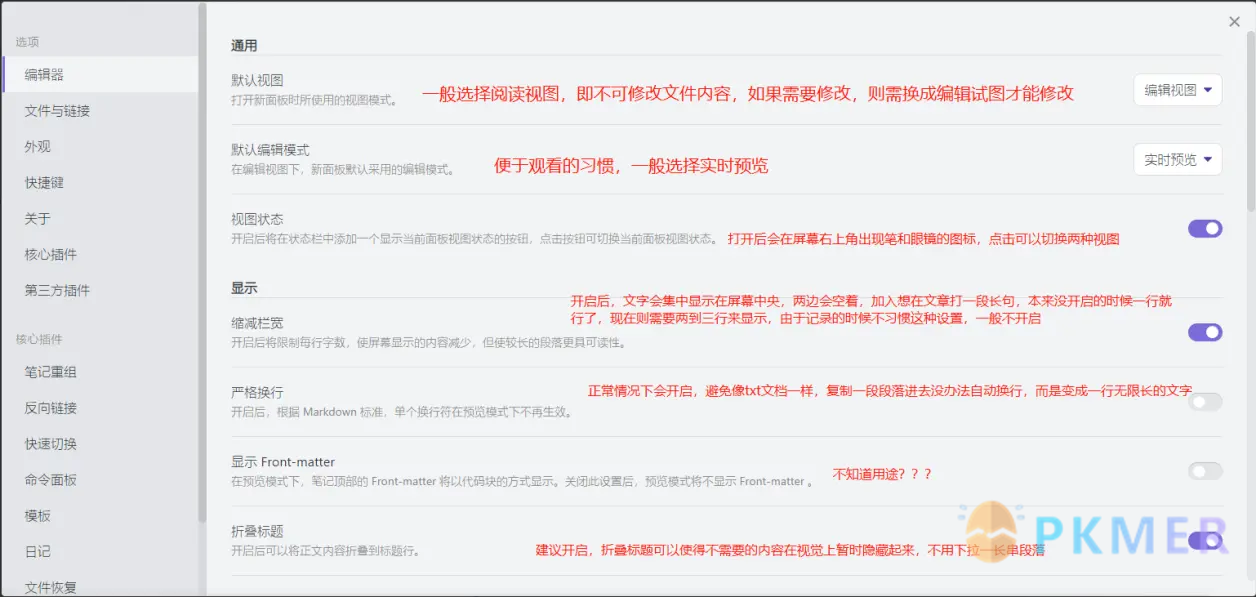
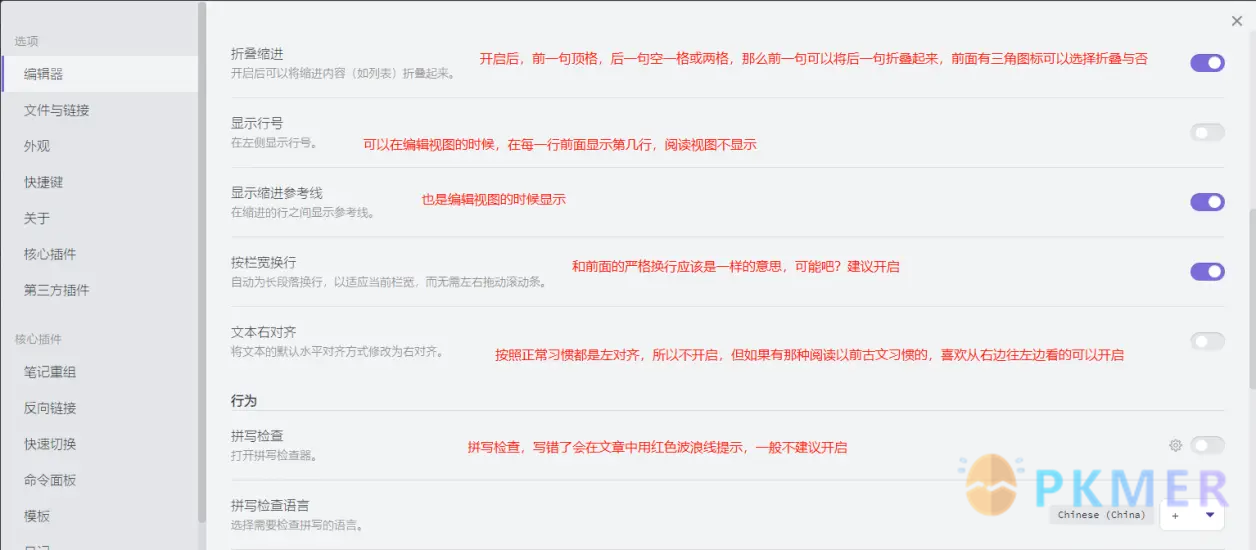
Files & Links (文件&连接)
- Confirm file deletion:删除档案前,询问是否删除。这个可依据个人喜好设定。
- Default location for new notes:新建立的笔记要储存在哪里。
不成熟的建议建议选择「in the folder specified below(下方指定的文件夹)」,这样方便,在后续笔记多的时候,快速去整理。
-
Use Wikilinks:设定 Obsidian 的连接格式。此项设定属于 Obsidian 专属的格式,若不设定将以传统 Markdown 格式呈现。 下方图片中
- A 是开启 Wikilinks 的格式;
- B 是传统的 Markdown 连接格式。

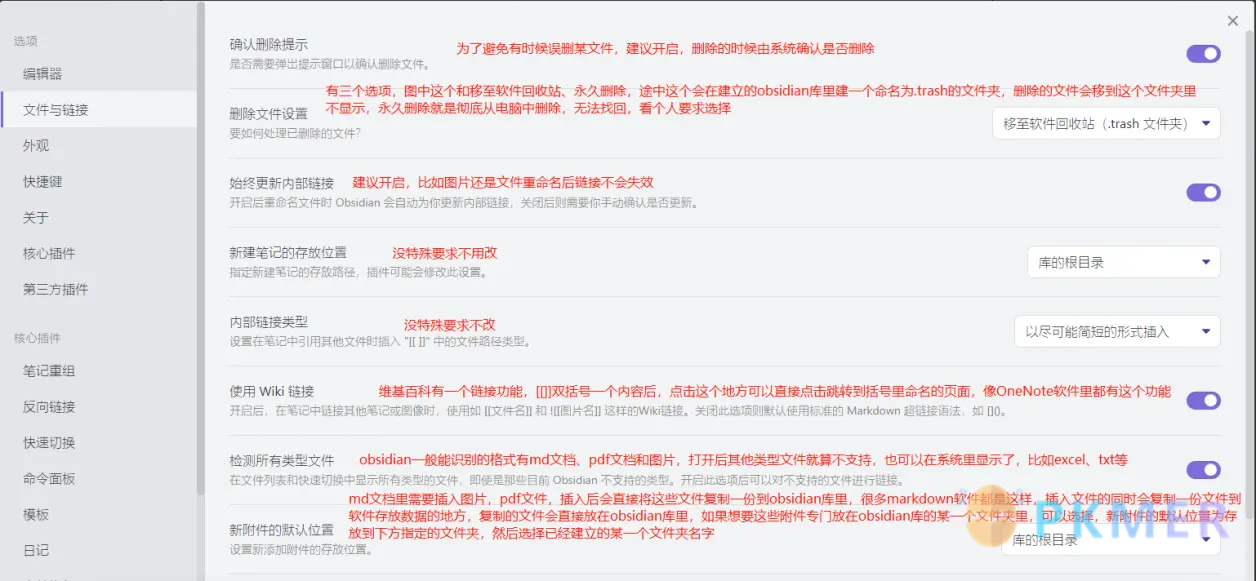
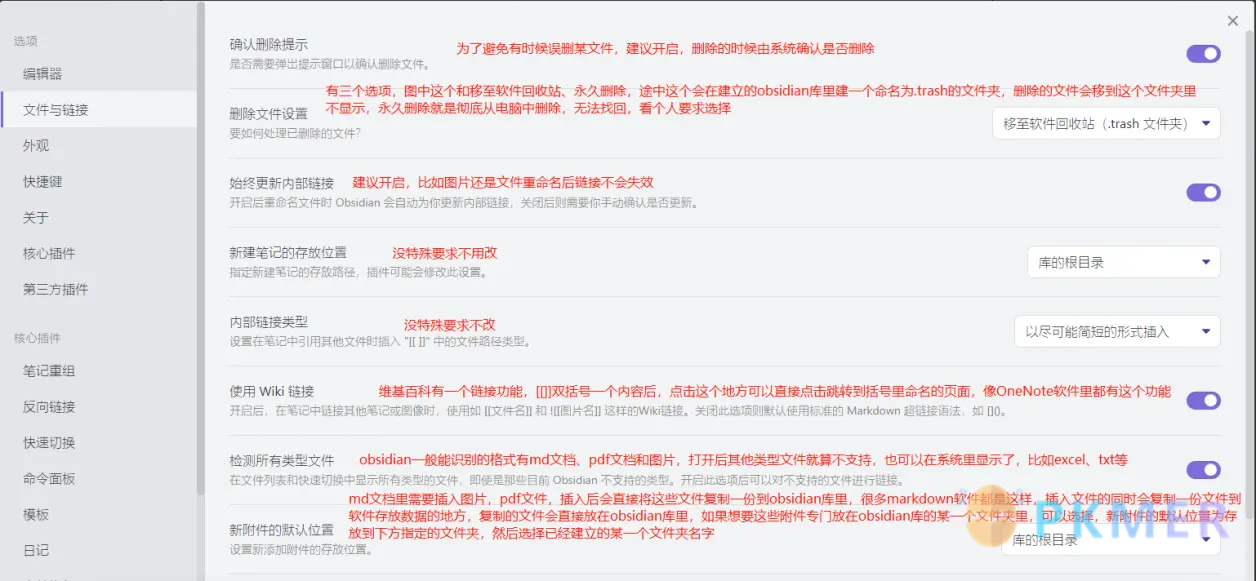
外观 (Appearance)
设定 Obsidian 的界面样式,参看 Obsidian外观。
Hotkeys (快捷鍵)
设定 Obsidian 的指令快捷键,参看 快捷键
关于(About)

- Automatic updates:自动检查是否有新版本,建议开启。
- Language:调整语言设定,支持切换为「简体中文」。
- 授权(License)
输入授权码。Obsidian 基本上是可以免费使用的,但官网提供 2 个支持开发者的方案—Catalyst、Commercial。
购买方案后,官方会寄送授权码给你,输入后即可升等。升级后的好处为优先体验新功能、官方专人协助…等。
可依据个人意愿决定是否要购买。
账户(Account)
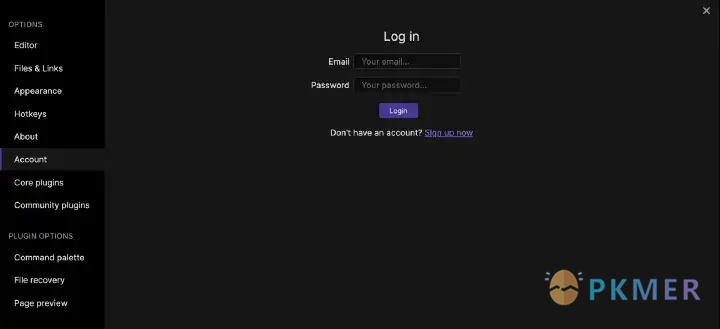
Obsidian 是一款优秀的免费软件,基于本地化设计,可以在不连上网路的情况使用。
官方推出了 Obsidian Publish 和 Obsidian Sync 两个付费功能,需要申办帐号并联网使用。
Obsidian Publish:快速发布 Obsidian 笔记到网络上,共享给别人阅读。
Obsidian Sync:官方提供的 Obsidian 笔记同步服务。
Core plugins (官方插件)
Obsidian 官方提供的插件服务。以下稍微介绍每个插件的功能。
- Tag pane:显示「标签面板」。
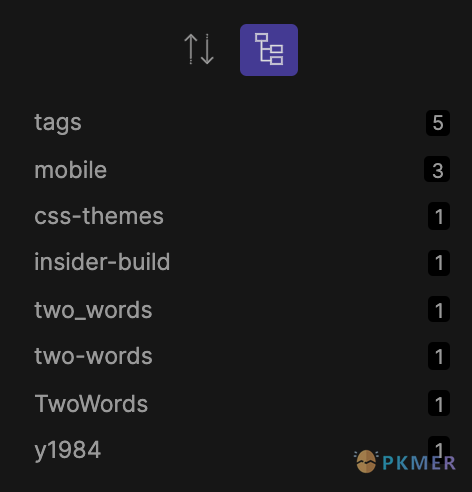
标签面板
- Page preview:对着
[[连接笔记]]按下 cmd/ctrl 时,可以用浮动视窗预览该笔记的文字。
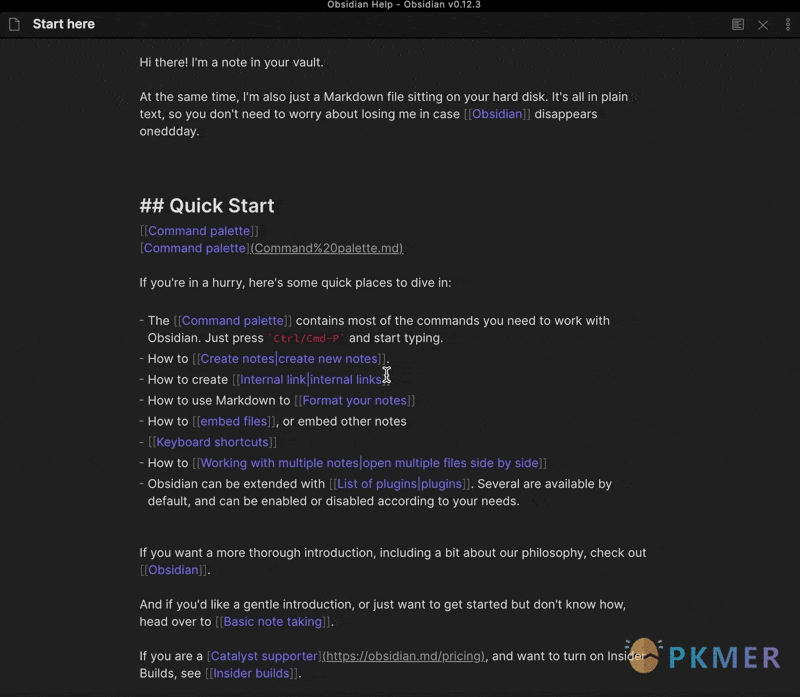
Page Preview
- Starred:可将笔记加入到「星标」面板。
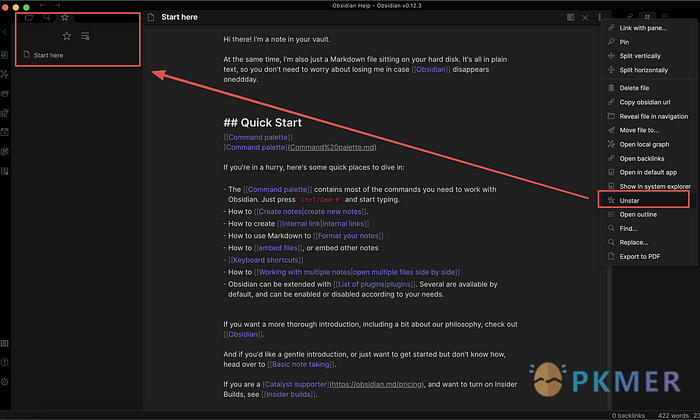
- Daily notes:可使用「每日笔记」,后续将专文介绍。
- Templates:可使用「笔记模板」快速插入内容,后续将专文介绍。
- Outline:显示此则笔记的大纲。
- Workspaces:可储存目前的面板布局设置,可储存多套不同的界面布局,以适应不同工作使用需求。
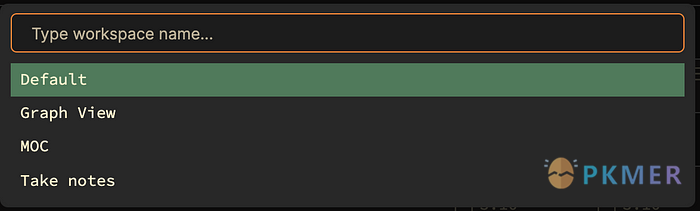
社区插件 (Community plugins)
社区插件是 Obsidian 这款软件之所以强大的原因,有非常多厉害的大神开发出好用的插件功能,让 Obsidian 越来越强大。
此功能默认是关闭的,因为使用非官方的插件有可能会造成笔记档案的遗失,或者功能还处于测试阶段。但别想得太可怕,只要确保使用前自己已经有备份笔记的习惯。
视频教程
【从零开始学 OB】—— Obsidian 设置(上)
【从零开始学 OB】—— Obsidian 设置(下)
讨论
若阁下有独到的见解或新颖的想法,诚邀您在文章下方留言,与大家共同探讨。
反馈交流
其他渠道
版权声明
版权声明:所有 PKMer 文章如果需要转载,请附上原文出处链接。


